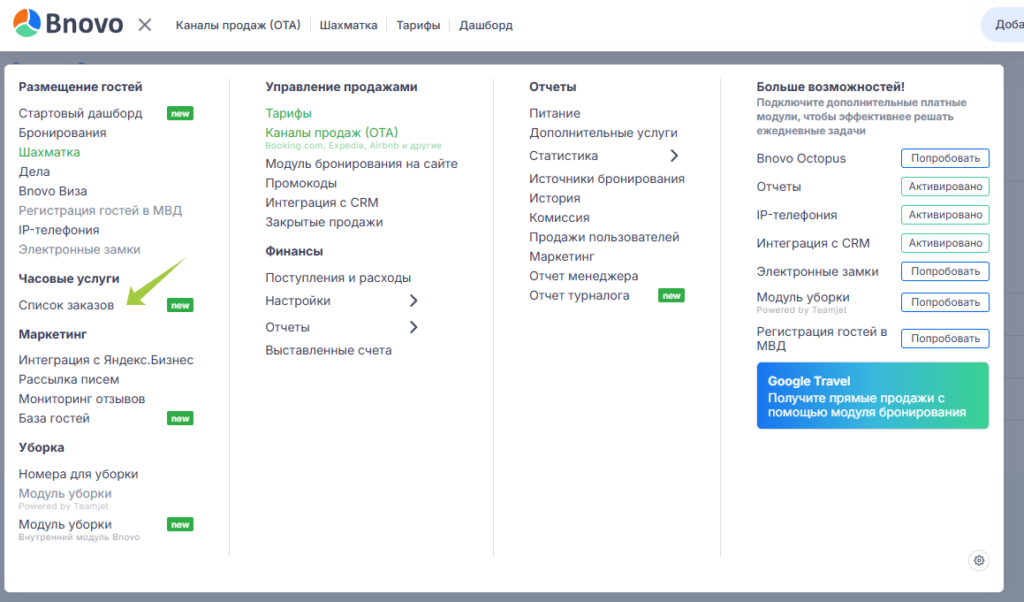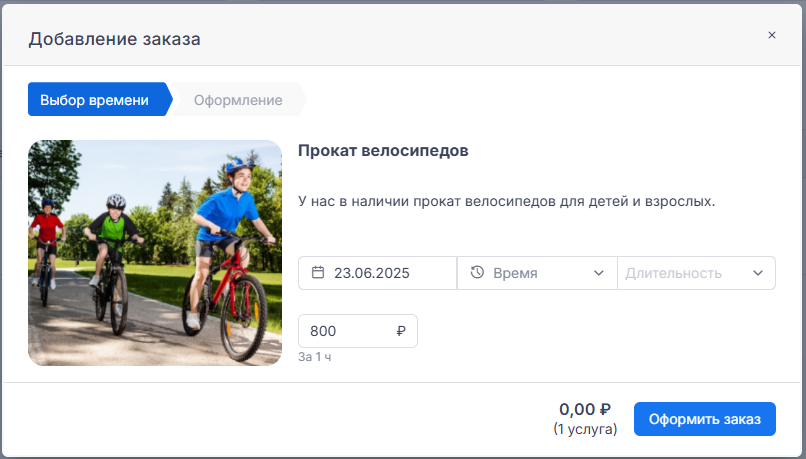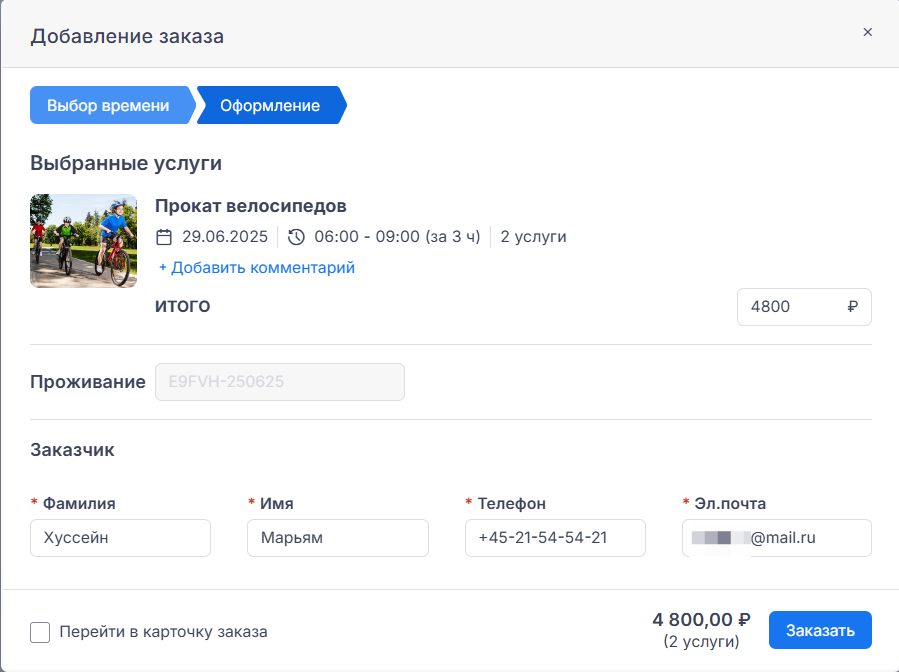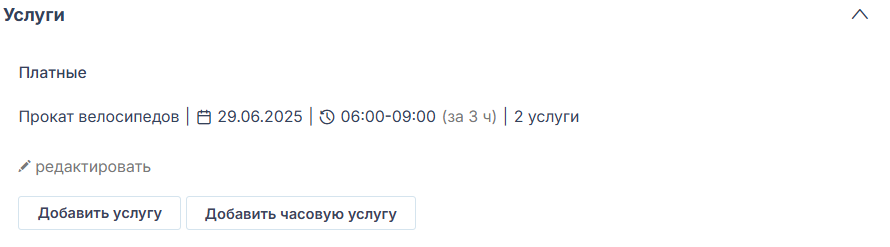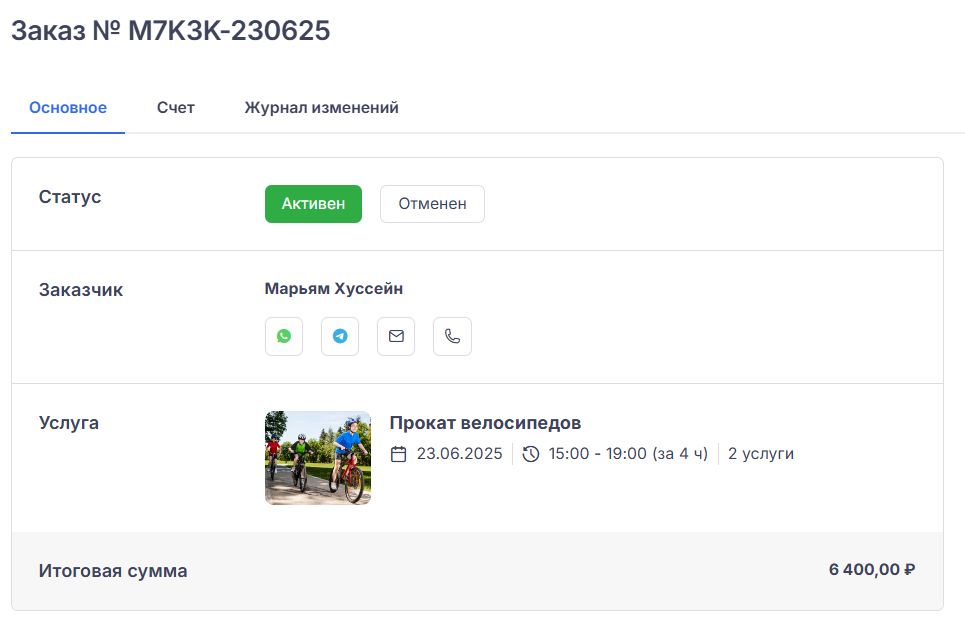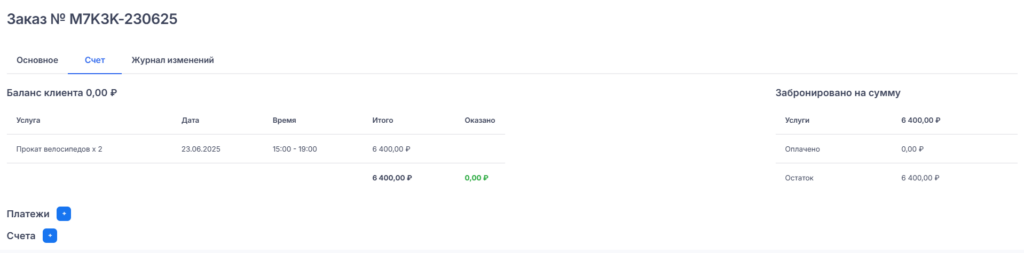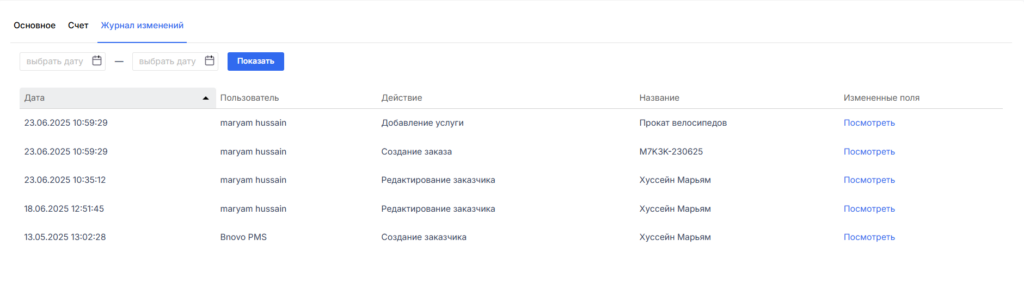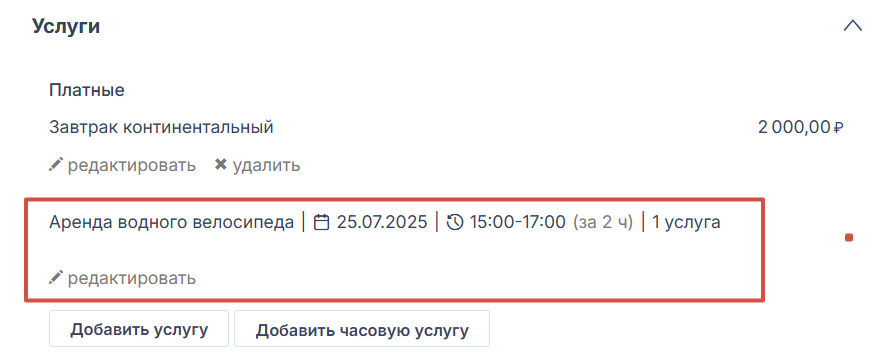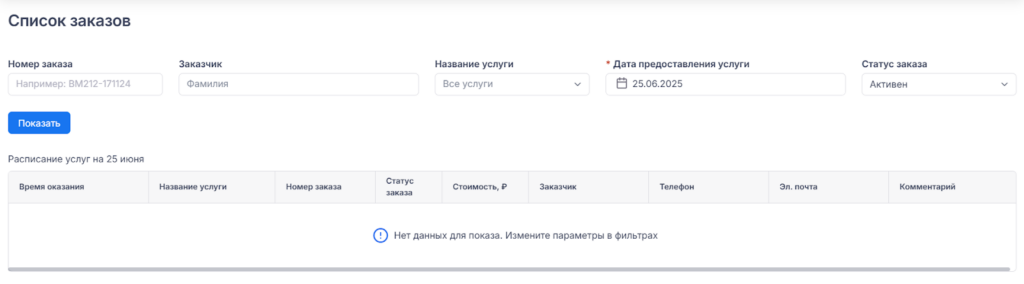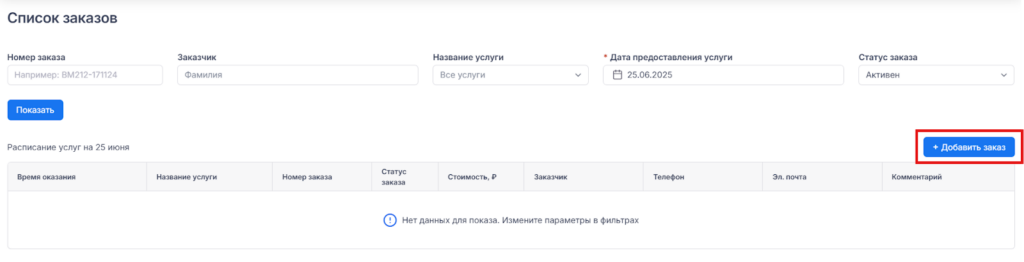2. Создание заказа часовой услуги из списка заказов
После нажатия открывается список всех ранее добавленных часовых услуг:
▪Можно воспользоваться поиском по названию услуги.
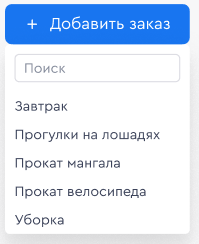
▪Найдите нужную услугу и кликните по ней.
▪Можно воспользоваться поиском по названию услуги.
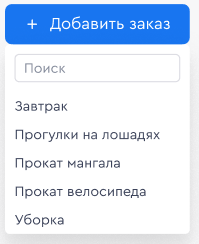
▪Найдите нужную услугу и кликните по ней.
▪Выберите дату оказания услуги.
На выбор: прошедшая или будущая дата из календаря.
▪Выберите время предоставления услуги.
В списке отображаются только свободные временные интервалы.
Если время уже занято — оно недоступно для выбора.
▪Выберите длительность услуги.
Значения формируются на основе настроек при создании услуги.
▪Укажите количество услуг.
Доступное количество зависит от текущего наличия по услуге.
▪Стоимость рассчитывается автоматически.
Если нужно — измените цену вручную.
На выбор: прошедшая или будущая дата из календаря.
▪Выберите время предоставления услуги.
В списке отображаются только свободные временные интервалы.
Если время уже занято — оно недоступно для выбора.
▪Выберите длительность услуги.
Значения формируются на основе настроек при создании услуги.
▪Укажите количество услуг.
Доступное количество зависит от текущего наличия по услуге.
▪Стоимость рассчитывается автоматически.
Если нужно — измените цену вручную.
После заполнения параметров:
▪Отображается итоговая информация:
название, дата, время, длительность, количество, сумма.
▪Укажите данные заказчика:
имя, фамилию, телефон и email — обязательны для заполнения
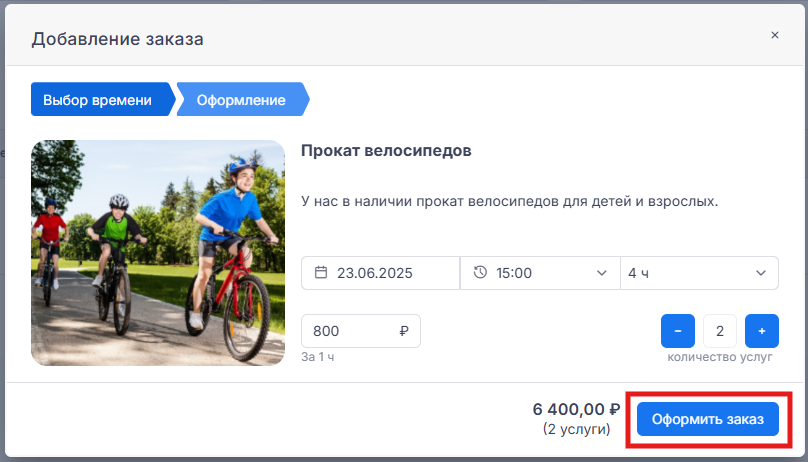
▪Отображается итоговая информация:
название, дата, время, длительность, количество, сумма.
▪Укажите данные заказчика:
имя, фамилию, телефон и email — обязательны для заполнения
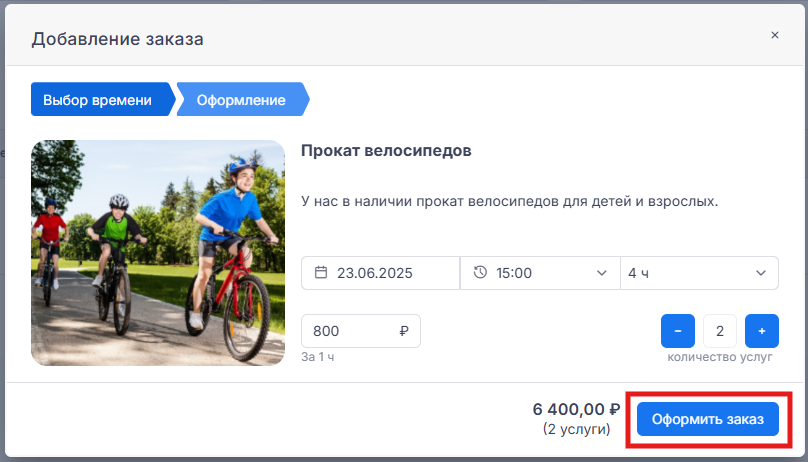
Если нужно привязать услугу к действующему проживанию:
▪Укажите номер бронирования → данные заказчика заполнятся автоматически.
▪При необходимости — отредактируйте вручную данные заказчика.
Пример 1
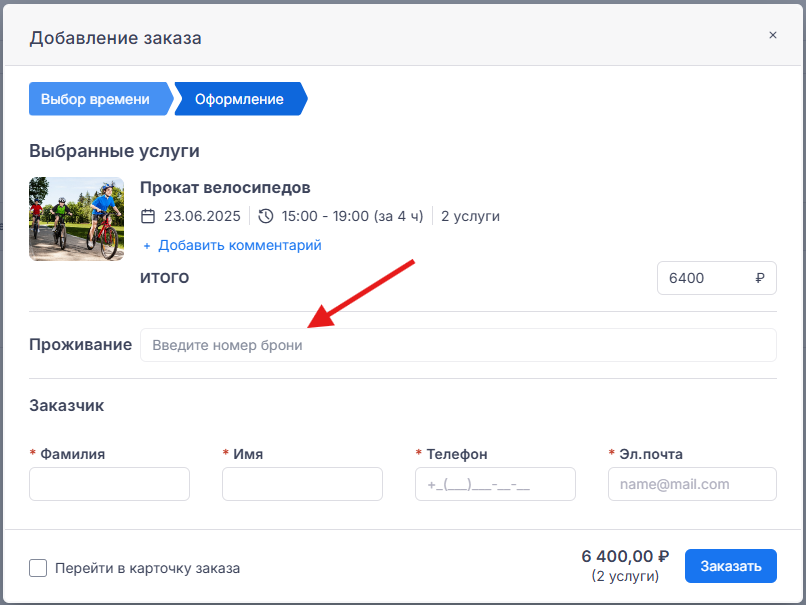
Пример 2
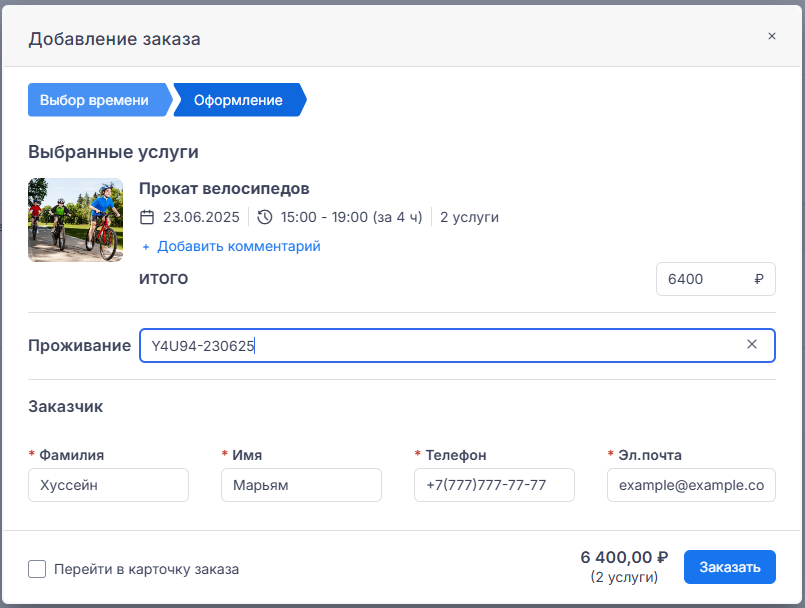
▪Укажите номер бронирования → данные заказчика заполнятся автоматически.
▪При необходимости — отредактируйте вручную данные заказчика.
Пример 1
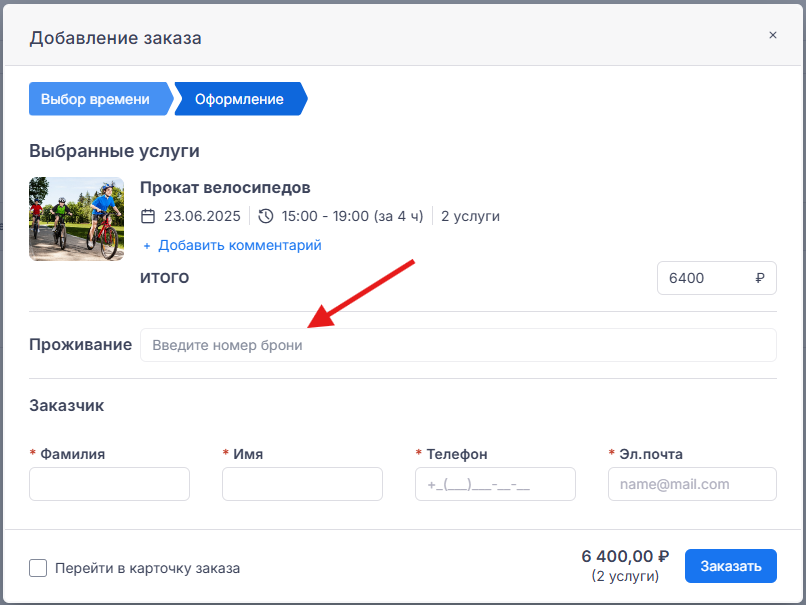
Пример 2
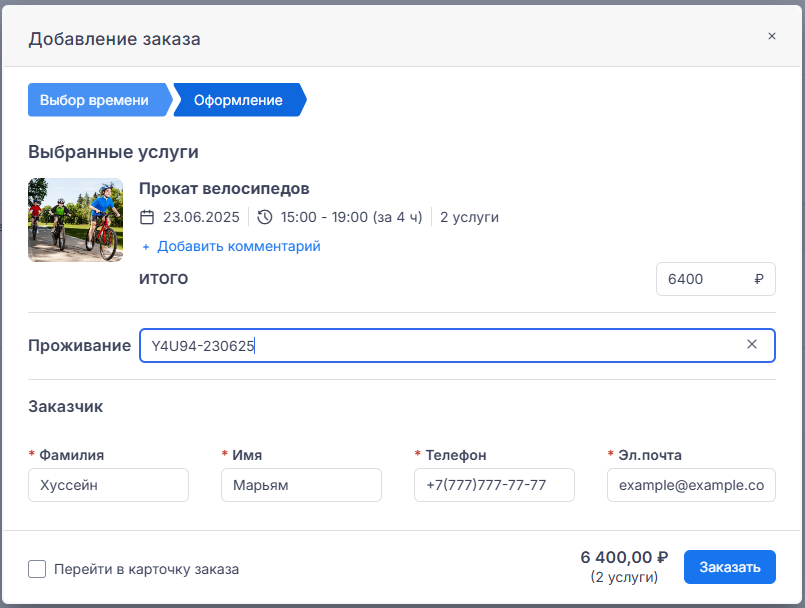
▪При необходимости добавьте комментарий к заказу.
▪Поставьте галочку «Перейти в карточку заказа», чтобы сразу открыть детали.
▪Если галочка не установлена — после оформления заказа откроется страница «Список заказов»
▪Поставьте галочку «Перейти в карточку заказа», чтобы сразу открыть детали.
▪Если галочка не установлена — после оформления заказа откроется страница «Список заказов»
3. Создание заказа часовой услуги из карточки бронирования
Откроется список всех доступных часовых услуг, ранее добавленных в PMS
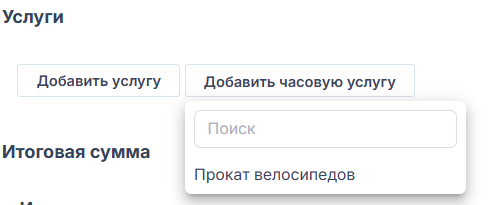
Воспользуйтесь поиском для быстрого выбора нужной услуги
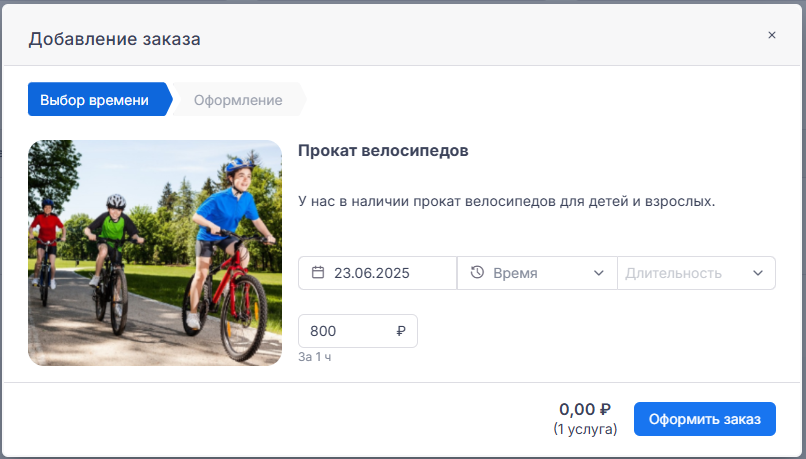
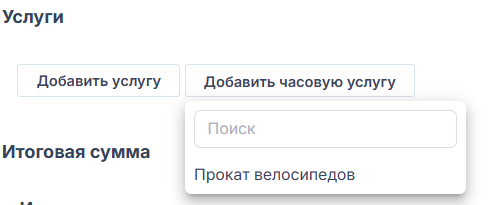
Воспользуйтесь поиском для быстрого выбора нужной услуги
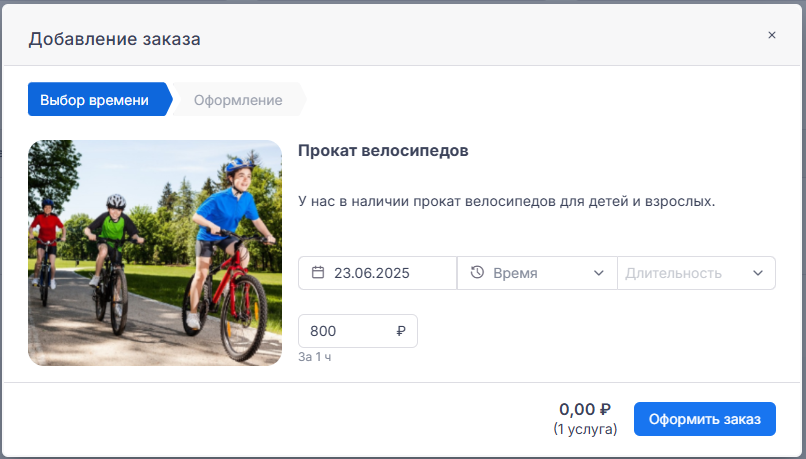
После выбора услуги откроется окно с её параметрами:
▪Выбираем даты оказания услуг
– Доступны как прошедшие, так и будущие даты.
▪Выбираем время
– Отображаются только свободные временные интервалы.
– Занятые слоты автоматически скрыты из списка.
▪Выбираем длительность услуги
– Список значений формируется в зависимости от настроек при создании услуги.
▪Указываем количество услуг
– Доступно, если уже выбраны дата, время и длительность.
– Выбираем количество услуг → от 1 до максимально доступного наличия.
▪Проставляем стоимость услуги
– Рассчитывается автоматически в зависимости от настроек.
– При необходимости может быть изменена вручную.
▪Выбираем даты оказания услуг
– Доступны как прошедшие, так и будущие даты.
▪Выбираем время
– Отображаются только свободные временные интервалы.
– Занятые слоты автоматически скрыты из списка.
▪Выбираем длительность услуги
– Список значений формируется в зависимости от настроек при создании услуги.
▪Указываем количество услуг
– Доступно, если уже выбраны дата, время и длительность.
– Выбираем количество услуг → от 1 до максимально доступного наличия.
▪Проставляем стоимость услуги
– Рассчитывается автоматически в зависимости от настроек.
– При необходимости может быть изменена вручную.
4. Просмотр и редактирование карточки заказа часовой услуги
Карточка заказа позволяет просматривать, редактировать и управлять часовыми услугами. Вся информация разделена по вкладкам для удобства работы.
Способы перехода к заказу:
▪Из списка заказов — нажимаем на номер нужного заказа.
▪После создания заказа — если была выбрана галочка «Перейти в карточку заказа».
▪Из карточки бронирования проживания — кнопка «Редактировать» в блоке часовой услуги.
▪Из списка заказов — нажимаем на номер нужного заказа.
▪После создания заказа — если была выбрана галочка «Перейти в карточку заказа».
▪Из карточки бронирования проживания — кнопка «Редактировать» в блоке часовой услуги.
Статус заказа
Отображается текущий статус: «Активен» или «Отменён».
Доступна отмена только активного заказа. Восстановление невозможно — создаётся новый заказ.

Данные заказчика
Имя и фамилия.
Контактные данные (кнопки для связи: WhatsApp, Telegram, Email, звонок).
Доступно редактирование полных данных гостя.
Шаг 1
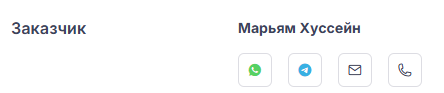
Шаг 2

Шаг 3
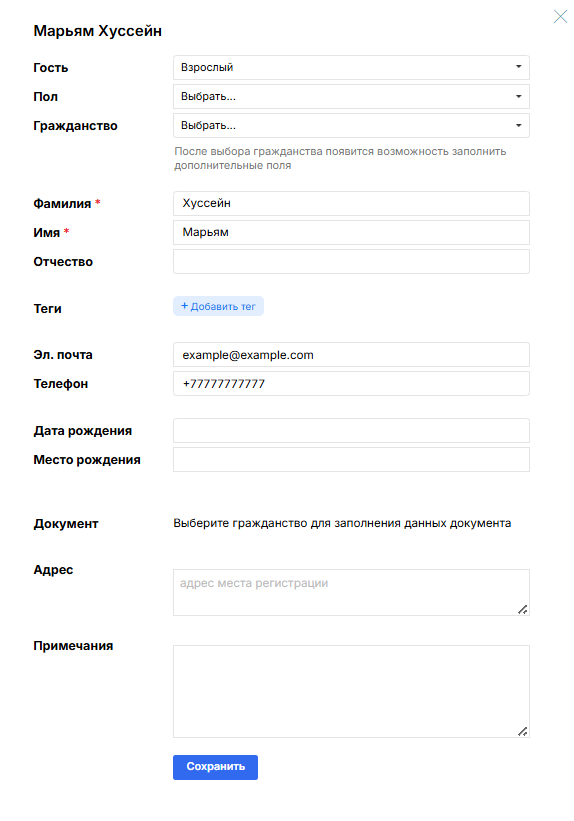
Параметры заказа
▪Название услуги
▪Дата и время оказания
▪Длительность
▪Количество услуг
▪Комментарий (если был указан)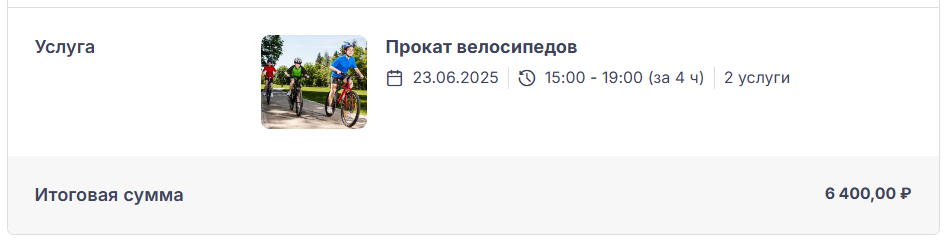
Доступные для редактирования параметры:
▪Цена
▪Количество
Шаг 1

Шаг 2
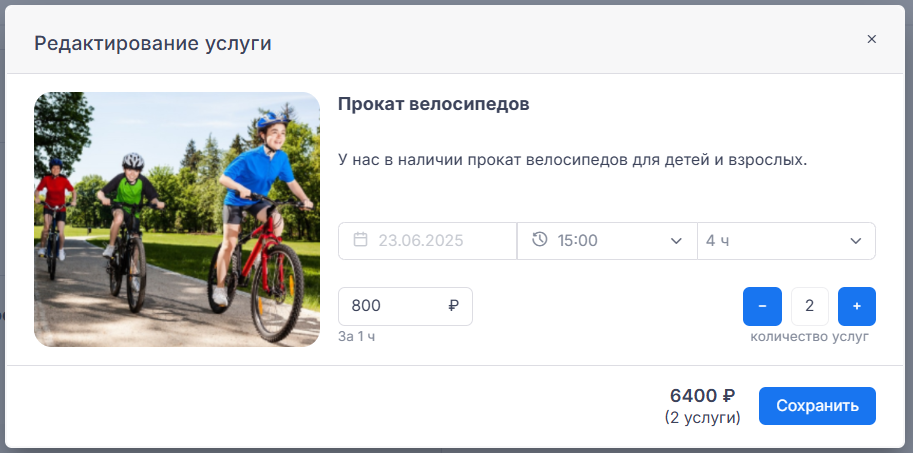
Отображается текущий статус: «Активен» или «Отменён».
Доступна отмена только активного заказа. Восстановление невозможно — создаётся новый заказ.

Данные заказчика
Имя и фамилия.
Контактные данные (кнопки для связи: WhatsApp, Telegram, Email, звонок).
Доступно редактирование полных данных гостя.
Шаг 1
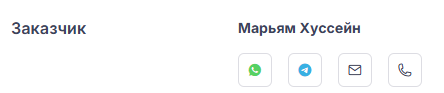
Шаг 2

Шаг 3
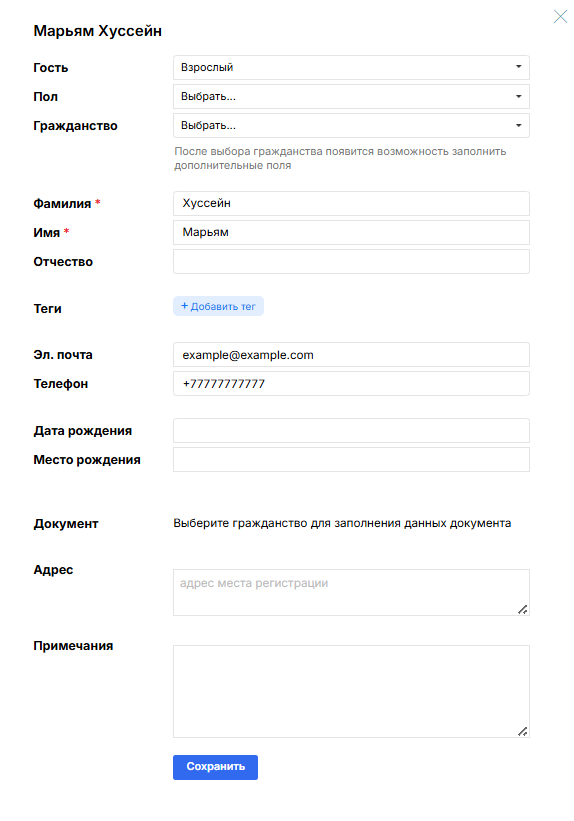
Параметры заказа
▪Название услуги
▪Дата и время оказания
▪Длительность
▪Количество услуг
▪Комментарий (если был указан)
Один заказ = одна услуга.
Чтобы создать услугу с разным временем или другую услугу — оформите отдельный заказ.
Чтобы создать услугу с разным временем или другую услугу — оформите отдельный заказ.
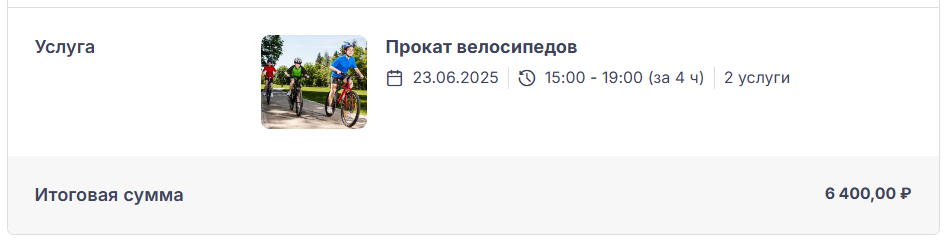
Доступные для редактирования параметры:
▪Цена
▪Количество
Шаг 1

Шаг 2
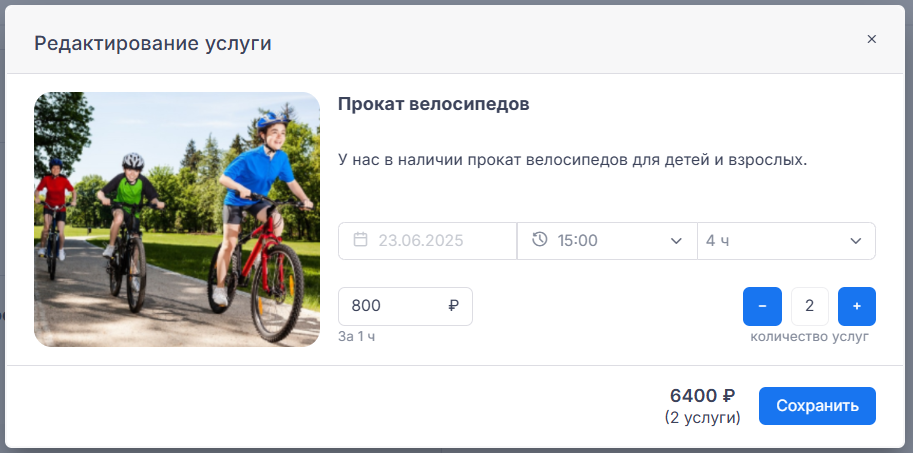
Во вкладке отображаются:
▪Название услуги
▪Количество
▪Дата и время
▪Итоговая сумма
Вы можете:
▪Добавлять оплаты.
▪Выставлять счета.
▪Название услуги
▪Количество
▪Дата и время
▪Итоговая сумма
Вы можете:
▪Добавлять оплаты.
▪Выставлять счета.
5. Отображение часовых услуг в карточке бронирования
В карточке бронирования отображаются все добавленные часовые услуги, прикреплённые к этому бронированию.
Для каждой услуги выводится следующая информация:
Нажмите кнопку «Редактировать» — откроется карточка заказа, в которой можно изменить:
- цену;
- количество;
- длительность и время (если доступно редактирование).
Удаление часовой услуги из бронирования не предусмотрено.
Если нужно отменить услугу, откройте карточку заказа и измените её статус на «Отменён».
После этого она исчезнет из карточки бронирования.
После этого она исчезнет из карточки бронирования.
6. Отличия аккаунта ЧМ+М (Channel Manager + Модуль бронирования) от полной версии
Аккаунт ЧМ+М имеет ограниченный функционал в части работы с часовыми услугами по сравнению с полной версией Bnovo PMS. Это важно учитывать при настройке и управлении услугами.
Основные ограничения:
В отличие от полной версии, где пользователь может нажать кнопку «Добавить заказ» на странице списка заказов, в ЧМ+М оформление заказов возможно только через Модуль бронирования на сайте для гостей.
Это ограничивает прямой доступ к оформлению заказов.
В аккаунте ЧМ+М в карточке бронирования отсутствует кнопка «Добавить часовую услугу».
Это означает, что вы не сможете вручную выбрать и прикрепить часовую услугу к бронированию.
Карточка бронирования в ЧМ+М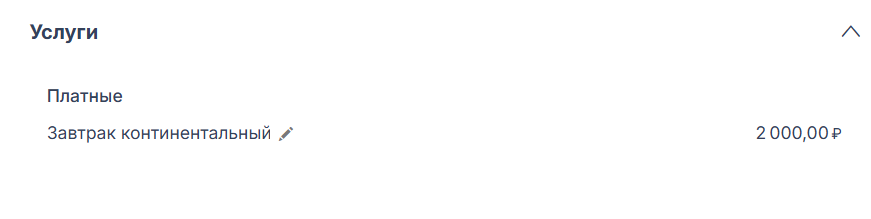 Карточка бронирования в полной версии
Карточка бронирования в полной версии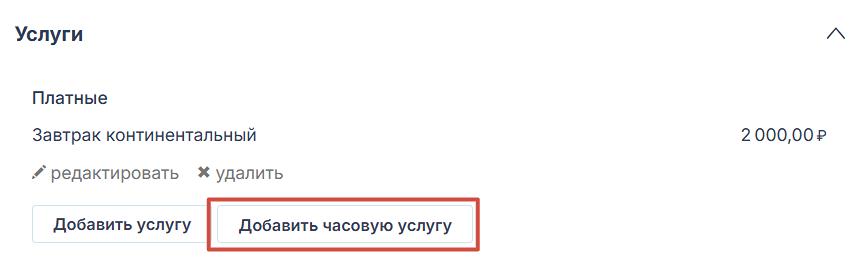
Еще одна важная особенность — отсутствие вкладки «Счет» в карточке заказа. В полной версии система позволяет формировать и управлять счетами прямо из заказа, тогда как в аккаунте ЧМ+М данная возможность недоступна.
В аккаунте ЧМ+М в карточке заказа нельзя редактировать информацию о заказчике. Все изменения о заказчике — вносим до создания заказа.
В аккаунте ЧМ+М в карточке заказа нельзя редактировать параметры услуги.
После создания заказа пользователь не может изменить:
– стоимость услуги,
– количество,
– дату и время оказания,
– длительность.